Home Plan Pro là phần mềm thiết kế nhỏ gọn nhưng đầy mạnh mẽ bởi khả năng vẽ sơ đồ, thiết kế nhà. sử dụng và vẽ sơ đồ nhà bằng Home Plan Pro chính là giải pháp dành cho các kĩ sư nếu muốn có được một tác phẩm ưng ý mà không tốn quá nhiều thời gian.
Trên thị trường hiện nay có rất nhiều phần mềm vẽ sơ đồ nhà và thiết kế nhà, mặt bằng. Một trong số đó đang rất phổ biển hiện nay chính là Home Plan Pro. Phần mềm có thể giúp bạn vẽ sơ đồ nhà bằng Home Plan Pro đơn giản và dễ dàng. Với khán nhiều chế độ được tích hợp hỗ trợ người sử dụng có thể sử dụng phần mềm vẽ sơ đồ nhà này vẽ nên các thiết kế cơ bản nhất cho đến rất phức tạp mà các phần mềm hàng đầu hiện nay mới làm được.

Tuy vậy Home Plan Pro cũng có điểm yếu của nó khi ấn tượng cho người sử dụng ở lần đầu không cao bởi giao diện của phần mềm khá là tệ so với các phần mềm hiện nay. Tuy nhiên Home Plan Pro vẫn là phần mềm đáng để nghiên cứu sử dụng cũng như vẽ sơ đồ nhà bằng Home Plan Pro cũng là một giải pháp khá tốt mà dân kiến trúc sư hay sử dụng đến.
Hướng dẫn vẽ sơ đồ nhà bằng Home Plan Pro
Bước 1: Để vẽ sơ đồ nhà bằng Home Plan Pro thì trước tiên máy tính của ban phải sở hữu phần mềm nhỏ gọn nãy đã. Tải Home Plan Pro về máy tính ngay tại đây.
Bước 2: Tiếp theo bạn lựa chọn đường dẫn cho phần mềm này bằng cách nhấn vào Browse, còn nếu bạn muốn đề nguyên thì cứ nhấn Next để tiếp tục.
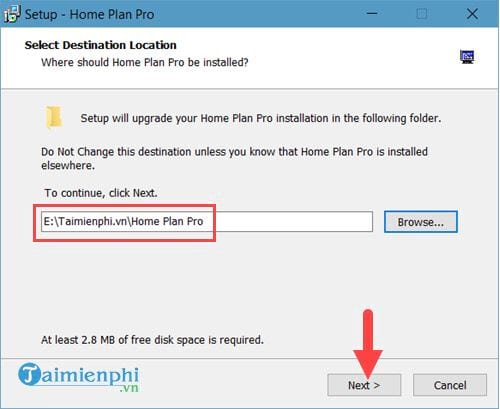
Bước 3: Sau đó quá trình cài Home Plan Pro sẽ diễn ra rất nhanh, và ngay bây giờ bạn có thể sử dụng Home Plan Pro bằng cách nhấn vào Evaluation Status.

Bước 4: Tiếp đó bạn chọn Run Program để khởi chạy Home Plan Pro.

Bước 5: Và để tạo mới một dự án hãy nhấn chọn tiếp Start a New Plan.

Bước 6: Ngay sau đó bạn sẽ được lựa chọn tạo diện tích cho bản vẽ và đơn vị sử dụng là inch, khi tăng inch theo thì kích thước cũng tăng.

Bước 7: Ngay sau đó giao diện của Home Plan Pro sẽ hiện ra và bây giờ hãy cùng tiến hành vẽ sơ đồ nhà bằng Home Plan Pro thôi.

Chú thích các công cụ trong Home Plan Pro
- Drawing Lines: Công cụ cho phép bạn vẽ một đường thẳng
- Dim: Tạo ra các thước đo cho bản vẽ.
- Polygon Tools: Sử dụng để tạo mái cho các thiết kế
- Arc: Tạo 2 điểm và uốn cong chúng.
- Draw wall: Công cụ vẽ tường trên Home Plan Pro.
- Scalable Patterms: Tô màu cho tường vẽ trong Home Plan Pro.
- Insert Door: Thêm cửa cho bản vẽ.
- Insert Windows: Thêm cửa sổ cho bản vẽ
- Add text: Thêm ký tự cho bản vẽ.
- Add text Fast: Thêm chữ trực tiếp mà không cần nhập trước.
- Fill: Tô màu cho toàn bộ tường.
- FIGS: Thêm đồ gia dụng trong bản vẽ như tủ lạnh, bếp hay các vật dụng phòng khách.
- Hide: Giấu vật đi
- Clone: Nhân bản vật đó đi, thao tác giống copy của Windows.

Và bạn sẽ chỉ mất khoảng một lúc nếu như đã từng biết qua các phần mềm thiết kế khác để có thể làm quen cũng như vẽ sơ đồ nhà bằng Home Plan Pro.

Trên đây là hướng dẫn vẽ sơ đồ nhà bằng Home Plan Pro, với bài viết trên hy vọng giúp bạn hiểu cơ bản cách sử dụng Home Plan Pro, trong các bài viết kế tiếp Taimienphi.vn sẽ hướng dẫn bạn cách sử dụng chi tiết hơn phần mềm thiết kế này để bạn có thể nắm rõ các tính năng và cho dù bạn không phải dân chuyên cũng có thể sử dụng được.
https://thuthuat.taimienphi.vn/cach-ve-so-do-nha-thiet-ke-nha-bang-home-plan-pro-23224n.aspx
Ngoài các vấn đề trên nếu bạn còn bất cứ thắc mắc nào về các phần mềm thiết kế hay chính phần mềm Home Plan Pro hãy để lại lời nhắn tại đây, Taimienphi.vn sẽ trả lời thắc mắc của bạn trong thời gian ngắn nhất.